Διαφήμιση
 Έχετε αναρωτηθεί ποτέ πώς να δημιουργήσετε ένα screencast ή γιατί μπορεί να το θέλετε; Οι εγγραφές οθόνης, γνωστές και ως εκπομπές οθόνης, θα μπορούσαν να εξυπηρετήσουν διάφορους σκοπούς, όπως να διδάξουν τους λιγότερο γνώστες της τεχνολογίας συγγενείς σας ή σε φίλους κάποιες τεχνικές εξοικονόμησης χρόνου και δείχνοντας στους αντιπροσώπους εξυπηρέτησης πελατών ποιο είναι το πρόβλημα όταν τα στιγμιότυπα οθόνης δεν είναι αρκετά. Έχετε μερικές επιλογές όσον αφορά τη μετάδοση οθόνης (όπως η Camtasia που προσφέρει την εγγραφή της οθόνης σας για 299 $ ή Camstudio Μια διεξοδική ματιά στο CamStudio ως ένα αποτελεσματικό εργαλείο προβολής Διαβάστε περισσότερα ).
Έχετε αναρωτηθεί ποτέ πώς να δημιουργήσετε ένα screencast ή γιατί μπορεί να το θέλετε; Οι εγγραφές οθόνης, γνωστές και ως εκπομπές οθόνης, θα μπορούσαν να εξυπηρετήσουν διάφορους σκοπούς, όπως να διδάξουν τους λιγότερο γνώστες της τεχνολογίας συγγενείς σας ή σε φίλους κάποιες τεχνικές εξοικονόμησης χρόνου και δείχνοντας στους αντιπροσώπους εξυπηρέτησης πελατών ποιο είναι το πρόβλημα όταν τα στιγμιότυπα οθόνης δεν είναι αρκετά. Έχετε μερικές επιλογές όσον αφορά τη μετάδοση οθόνης (όπως η Camtasia που προσφέρει την εγγραφή της οθόνης σας για 299 $ ή Camstudio Μια διεξοδική ματιά στο CamStudio ως ένα αποτελεσματικό εργαλείο προβολής Διαβάστε περισσότερα ).
Ωστόσο, αν θέλετε απλούστερες εφαρμογές που μπορούν να κάνουν το ίδιο πράγμα 4 Εργαλεία για τη δημιουργία στιγμιότυπων οθόνης και εκπομπών οθόνης Διαβάστε περισσότερα χωρίς το μεγάλο κόστος στη μνήμη του υπολογιστή σας ή στο πορτοφόλι σας, δοκιμάστε αυτές τις εύχρηστες λύσεις που βασίζονται στον ιστό. Δεδομένου ότι όλα τα παρακάτω προσφέρουν τις εγγραφές για λήψη, μπορείτε να επεξεργαστείτε τις εκπομπές οθόνης σύμφωνα με τις προτιμήσεις σας στο πρόγραμμα επεξεργασίας βίντεο που προτιμάτε ή να ξεκινήσετε από την αρχή με ευκολία.
Κανένα από αυτά δεν απαιτεί εγγραφή για εγγραφή, αλλά για ορισμένες υπηρεσίες, απαιτείται λογαριασμός για τη μεταφόρτωση του υλικού. Εάν είστε σειριακός προβολέας οθόνης (όπως ο άπειρος αριθμός τεχνικών χρηστών στο YouTube), η ύπαρξη λογαριασμού θα σας επιτρέψει επίσης να ανακτήσετε τις προηγούμενες εγγραφές οθόνης σας. Επίσης, θα χρειαστεί να εκτελείτε Java και να κάνετε κλικ Αποδέχομαι όταν σας ζητηθεί να επιτρέψετε στη μικροεφαρμογή εγγραφής από καθεμία από τις ακόλουθες τοποθεσίες να ξεκινήσει τη μετάδοση οθόνης. Τώρα στο συμβουλές Κάντε το τέλειο Screencast με αυτές τις 6 υπέροχες συμβουλές Διαβάστε περισσότερα για το πώς να δημιουργήσετε ένα screencast χρησιμοποιώντας αυτές τις εφαρμογές!
Πώς να δημιουργήσετε ένα ScreenCast με ένα κλικ με το ScreenCastle
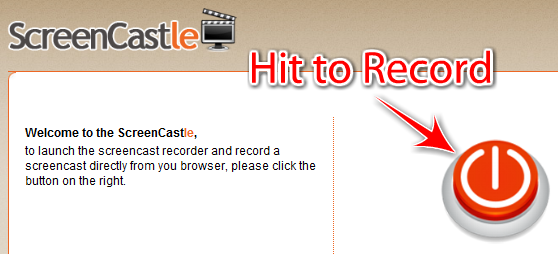
ScreenCastle αφιερώνει τον ιστότοπό του για να διευκολύνει την εγγραφή οθόνης. Είναι τόσο εύκολο να ξεκινήσετε να χρησιμοποιείτε τη συσκευή εγγραφής απευθείας από την αρχική σελίδα. Δεν υπάρχει καμία ανοησία που να σας ενοχλεί να εγγραφείτε. Κάντε κλικ στο μεγάλο, πορτοκαλί κουμπί λειτουργίας για να φορτώσετε μια μικροεφαρμογή μεγέθους συσκευής εγγραφής, η οποία θα εμφανίσει μια μικρογραφία της ιστοσελίδας στην οποία ήσασταν τελευταία.
Εάν το ScreenCastle δεν είναι μέρος αυτού που θέλετε να εγγράψετε, μεταβείτε στην πραγματική καρτέλα που θα εγγράψετε και πατήστε Φρεσκάρω στο applet. Με αυτόν τον τρόπο, θα έχετε μια αίσθηση του τρόπου με τον οποίο μπορεί να εξελιχθεί η εκπομπή οθόνης σας. Για να αλλάξετε το μέγεθος της συσκευής εγγραφής, είτε πληκτρολογήστε τις επιθυμητές διαστάσεις στη μικροεφαρμογή είτε σύρετε τους ρυθμιστές αλλαγής μεγέθους.
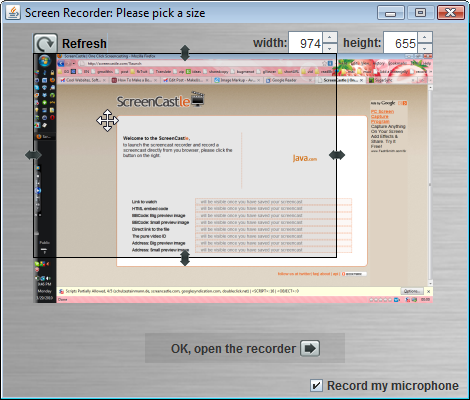
Μπορείτε επίσης να επιλέξετε εάν θέλετε να ηχογραφήσετε το μικρόφωνό σας. Μετά από αυτό, θα μπορείτε να φορτώσετε τη συσκευή εγγραφής και να αφήσετε τη φαντασία σας ελεύθερη! Όταν τελειώσετε, μπορείτε να κάνετε προεπισκόπηση της εκπομπής οθόνης σας ή να το δημοσιεύσετε στον ιστότοπο του ScreenCastle, όπου θα λάβετε τον απευθείας σύνδεσμο προς το αρχείο σε FLV μορφή (για λήψη, συνδέστε αυτόν τον σύνδεσμο στη γραμμή διευθύνσεων του προγράμματος περιήγησής σας ή στη διαχείριση λήψεων), ενσωματώστε κωδικούς και ακόμη και μικρογραφίες των εικόνων σας προβολή οθόνης. Προς το παρόν, δεν υπάρχουν περιορισμοί ως προς τη διάρκεια, το μέγεθος ή ακόμα και τον αριθμό των εγγραφών, αλλά τα βίντεο που δημοσιεύονται στον ιστότοπο και δεν προβάλλονται για ένα χρόνο ενδέχεται να διαγραφούν.
Το Screencast-o-matic μπορεί απλώς να σας σοκάρει με την υψηλής ποιότητας συσκευή εγγραφής οθόνης
Screencast-o-Matic κρύβει μια πολύ ισχυρή εφαρμογή προβολής οθόνης κάτω από την απλή εμφάνιση του ιστότοπού της. Αλλά μην παραπλανηθείτε, εξακολουθεί να είναι τόσο φιλικό προς τον χρήστη που δεν χρειάζεστε καν λογαριασμό για να δημοσιεύσετε το βίντεό σας στον ιστότοπο. Μόλις κάνετε κλικ στο Δημιουργώ, το SOM εμφανίζει ένα ορθογώνιο με δυνατότητα αλλαγής μεγέθους με όλες τις επιλογές εγγραφής.
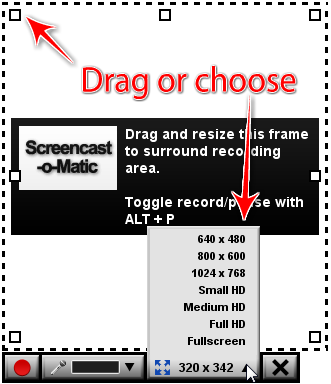
Μπορείτε να σύρετε τους ρυθμιστές αλλαγής μεγέθους στα άκρα του ορθογωνίου ή μπορείτε να επιλέξετε οποιαδήποτε από τις διαστάσεις που χρησιμοποιούνται συνήθως για βίντεο (3:4 και HD). Όταν είστε έτοιμοι να ηχογραφήσετε, βεβαιωθείτε ότι έχετε επιλέξει μικρόφωνο (ή κανένα αν δεν σκοπεύετε να αφηγηθείτε) και πατήστε το ALT + P (σε Mac, αυτό θα ήταν Επιλογή + Σ) ή το πανίσχυρο κόκκινο κουμπί. Ένας καλός τρόπος να θυμάστε ότι το P είναι η δυνατότητα παύσης της εγγραφής με την ίδια συντόμευση πληκτρολογίου. Θα μπορείτε επίσης να μετακινήσετε τη συσκευή εγγραφής (δεν είναι διαθέσιμη στις άλλες υπηρεσίες αυτής της λίστας) και να κάνετε παύση για να παίξετε ό, τι έχετε ηχογραφήσει μέχρι τώρα.
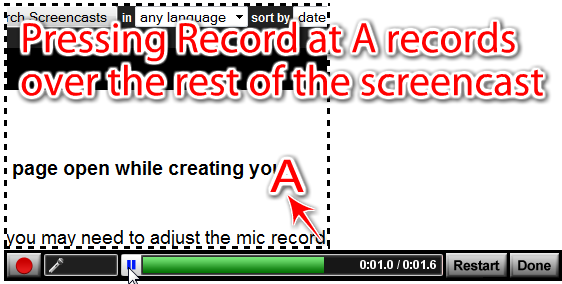
Εάν δεν είστε ικανοποιημένοι, το Επανεκκίνηση το κουμπί θα σας σώσει ή μπορείτε να εγγράψετε το μέρος με το οποίο δεν είστε ευχαριστημένοι (απλώς κάντε παύση στην αρχή αυτού του μέρους και πατήστε ALT + P ή κόκκινο Ρεκόρ κουμπί), το οποίο εξοικονομεί πολύ χρόνο. Μπορείτε να καταγράψετε έως και 15 λεπτά καλής δραστηριότητας στην επιφάνεια εργασίας. Αφού ολοκληρώσετε την εγγραφή, μπορείτε να προσθέσετε σημειώσεις σε συγκεκριμένα χρονικά πλαίσια στο βίντεο. Σε Εξαγωγή ταινίας λειτουργία, θα δείτε επίσης ότι τα βίντεο είναι διαθέσιμα για λήψη σε μορφές MP4, AVI, FLV. Μπορείτε να επιλέξετε εάν θέλετε να συμπεριλάβετε τον κέρσορα του ποντικιού, τα κλικ του ποντικιού, τις σημειώσεις και ακόμη και τον ήχο. Μπορείτε επίσης να ανεβάσετε το βίντεό σας στο YouTube.
Ακόμα κι αν κλείσατε κατά λάθος το πρόγραμμα περιήγησής σας, ο ιστότοπος σάς επιτρέπει να συνεχίσετε με τις προηγουμένως εγγεγραμμένες (μη δημοσιευμένες) εκπομπές οθόνης σας. Ένα πράγμα που πρέπει να θυμάστε: Κάθε εκπομπή οθόνης θα έχει ένα υδατογράφημα Screen-O-Matic, εκτός και αν κάνετε αναβάθμιση σε λογαριασμό Pro (5$).
Το Screenjelly καταγράφει την πλήρη επιφάνεια εργασίας σας με ευκολία (και με σελιδοδείκτη)
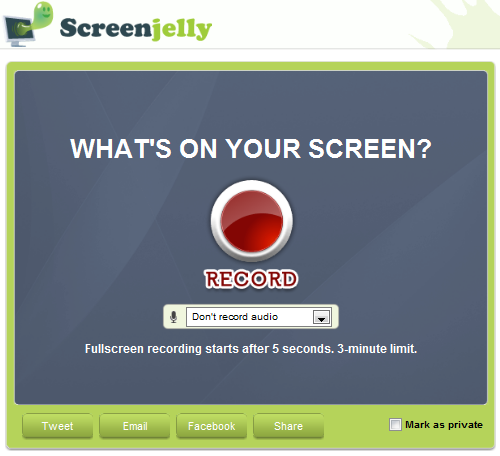
Θέλετε να μάθετε πώς να δημιουργήσετε μια εκπομπή οθόνης καταγράφοντας την πλήρη δραστηριότητά σας στην επιφάνεια εργασίας για 3 λεπτά; Μην κοιτάξετε περισσότερο από [ΔΕΝ ΛΕΙΤΟΥΡΓΕΙ ΠΙΑ] Screenjelly. Κάνει την ηχογράφηση εξαιρετικά απλή""απλώς πατήστε το πανίσχυρο κόκκινο κουμπί. Όταν τελειώσετε, μπορείτε να δείτε την εγγραφή σας και να επιλέξετε εάν θέλετε να την απορρίψετε ή να τη δημοσιεύσετε με ένα Twitter (χρησιμοποιώντας OAuth ώστε ο ιστότοπος να μην αποθηκεύει τις πληροφορίες του λογαριασμού σας Twitter), Facebook Connect ή Screenjelly λογαριασμός. Μπορείτε επίσης να μοιραστείτε τις εκπομπές οθόνης σας μέσω email και πολλών τοποθεσιών κοινωνικής δικτύωσης. Το Screenjelly είναι ο μόνος ιστότοπος που δεν προσφέρει το βίντεο για λήψη.
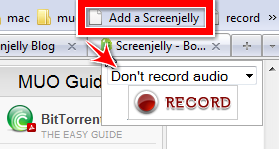
Αλλά αυτό που είναι πραγματικά ωραίο (και σχεδόν κρυμμένο) είναι η απόλυτη ιδιοφυΐα του [ΔΕΝ ΛΕΙΤΟΥΡΓΕΙ ΠΛΕΟΝ] σελιδοδείκτης, το οποίο τοποθετεί μια μίνι συσκευή εγγραφής σε οποιονδήποτε ιστότοπο στον οποίο βρίσκεστε αυτήν τη στιγμή. Μπορείτε ακόμη και [ΔΕΝ ΛΕΙΤΟΥΡΓΕΙ ΠΛΕΟΝ] τοποθετήστε αυτήν τη μίνι συσκευή εγγραφής στον δικό σας ιστότοπο.
Δεδομένου ότι αυτό που εγγράφετε με το Screenjelly είναι η πλήρης επιφάνεια εργασίας σας, τα δημοσιευμένα βίντεο θα φαίνονται πολύ καλύτερα να παίζονται σε πλήρη οθόνη, αλλά αν θέλετε το κοινό σας να έχει πιο εύκολο χρόνο να βλέπει τα βίντεό σας χωρίς να χρειάζεται να εμφανιστεί σε πλήρη οθόνη, μπορείτε να αποκτήσετε το εξαιρετικό και μικρό ZoomIt βοηθητικό πρόγραμμα δίσκου συστήματος ή πατήστε CTRL++ στον Firefox.
Το ScreenToaster κάνει το Screencasting διασκεδαστικό και προσφέρει προηγμένες επιλογές επεξεργασίας
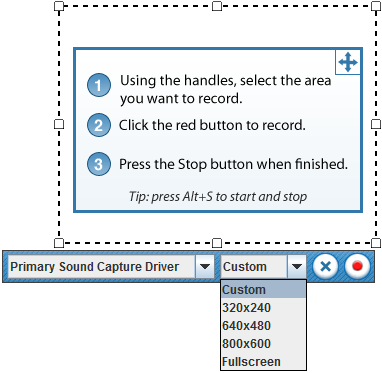
[ΔΕΝ ΛΕΙΤΟΥΡΓΕΙ ΠΙΑ] ScreenToaster έχει εξελιχθεί σε ένα εξαιρετικό εργαλείο που καταγράφει τις εκπομπές οθόνης σας με τον εύκολο τρόπο. Είναι η μόνη υπηρεσία σε αυτήν τη λίστα που σας επιτρέπει να επιλέξετε Ταχύτητα αναπαραγωγής (μισό ταχύτερο, δύο φορές πιο γρήγορο και έως και 10 φορές πιο γρήγορο), μια δυνατότητα που θα βλέπατε σε εφαρμογές επί πληρωμή, όπως η εφαρμογή ScreenFlow $99 για Mac.
Άλλα μοναδικά χαρακτηριστικά είναι η προσφορά του για εγγραφή από την κάμερα web, προσθέστε Υπότιτλοι, με τρόπο παρόμοιο με την προσθήκη σχολιασμών στο YouTube (το οποίο θα μπορούσατε να κάνετε αργότερα, αφού μπορείτε πραγματικά μεταφορτώστε επίσης το screencast στο YouTube) και εγγράψτε τον ήχο για συμπερίληψη ακόμα και μετά την εγγραφή σας προβολή οθόνης. Υπάρχουν επίσης δύο εκδόσεις: η νέα έκδοση Beta εγγράφει με ποιότητα HD.

Αν και δεν υπάρχουν περιορισμοί στη διάρκεια, το ScreenToaster συνιστά 20MB ως μέγιστο μέγεθος για «βελτιστοποιημένη απόδοση». Αμέσως μετά την εγγραφή της εκπομπής οθόνης σας, το ScreenToaster θα σας επιτρέψει να πραγματοποιήσετε λήψη της εκπομπής οθόνης σε μορφές MOV και SWF (το τελευταίο είναι πειραματικό. ενδέχεται να λάβετε σφάλματα), τα οποία ίσως θέλετε να κάνετε σε αυτήν την περίπτωση, καθώς αυτή η επιλογή δεν είναι διαθέσιμη αφού δημοσιεύσετε το βίντεό σας στο ScreenToaster διακομιστές. Στην έκδοση Beta όμως, μπορείτε να κατεβάσετε το screencast σε μορφή MP4 ακόμα και μετά τη δημοσίευσή του.
Tweet Τα HD Screencast σας με Screenr
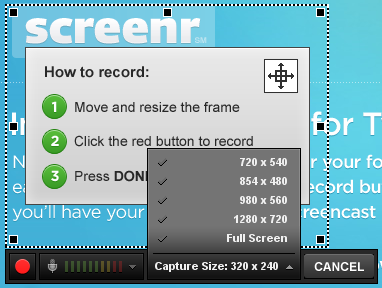
Το Screenr βρίσκεται σε έναν ιστότοπο με τόσο εκλεπτυσμένη εμφάνιση, θα θέλετε να ξεκινήσετε αμέσως τη μετάδοση οθόνης. Η συσκευή εγγραφής διαθέτει ρυθμιστές αλλαγής μεγέθους και προκαθορισμένες διαστάσεις για τη διασφάλιση βελτιστοποιημένης ανάλυσης αναπαραγωγής. Το Screenr θα σας επιτρέψει να καταγράψετε τη δραστηριότητα του υπολογιστή σας για έως και 5 λεπτά. Αφού τελειώσετε, θα έχετε την επιλογή να δημοσιεύσετε το φρεσκοφτιαγμένο screencast σας στο Twitter ή απλώς να παίξετε το βίντεο στον ιστότοπο Screenr. Θα λάβετε μια συντομευμένη διεύθυνση URL στο βίντεο που μπορείτε να μοιραστείτε, επιλογές για λήψη του βίντεο σε MP4 και μεταφόρτωση του βίντεο στο YouTube (μετά από το οποίο θα πρέπει να είναι εξαιρετικά υψηλής ευκρίνειας, αν κάνατε εγγραφή με μία από τις προκαθορισμένες διαστάσεις 16:9).
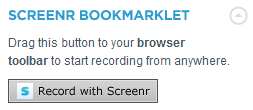
Εάν θέλετε να δείξετε την εκπομπή οθόνης σας σε κάποιον άλλον ενώ δεν χρησιμοποιείτε υπολογιστή, ο ιστότοπος του Screenr έχει βελτιστοποιηθεί για κινητά τηλέφωνα, ώστε να μπορείτε να αναπαράγετε το βίντεό σας σε iPhone. Υπάρχει επίσης ένας σελιδοδείκτης Screenr που απλώς ανοίγει μια άλλη καρτέλα με τη σελίδα εγγραφής. Μπορείτε να το βρείτε στη δεξιά πλαϊνή γραμμή οποιασδήποτε εκπομπής οθόνης που δημοσιεύεται στο Screenr.
Το ShowMeWhatsWrong σάς βοηθά να αντιμετωπίσετε προβλήματα με εγγραφές οθόνης
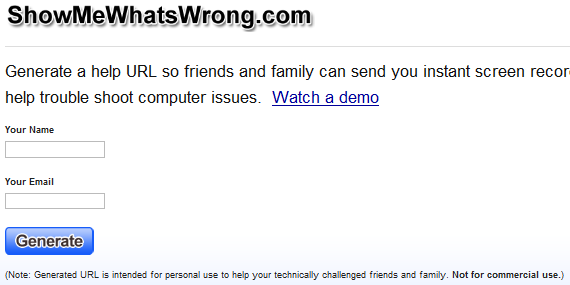
Το ShowMeWhatsWrong προέρχεται από τα έμπειρα χέρια των δημιουργών του Screencast-o-Matic, αλλά έχει διαμορφωθεί με ένα πιο συγκεκριμένο σκοπός""να βοηθήσετε αυτό το ενοχλητικό πρόβλημα όταν θέλετε να βοηθήσετε φίλους και συγγενείς με προβλήματα υπολογιστή, αλλά δεν είστε πουθενά κοντά τους. Βασικά θα ηχογραφήσουν μια εκπομπή οθόνης, ώστε να γνωρίζετε ακριβώς για τι πράγμα μιλάνε. Εάν είστε ο υπεύθυνος αντιμετώπισης προβλημάτων, απλώς μεταβείτε στο SMWW και εισαγάγετε το όνομα και το email σας. Θα λάβετε ένα URL που μπορείτε να μοιραστείτε με τον φίλο σας που έχει το πρόβλημα με τον υπολογιστή.
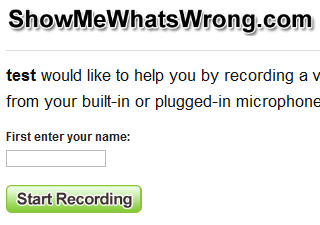
Όταν ο φίλος σας φορτώσει αυτήν τη σελίδα με την ειδική διεύθυνση URL από εσάς, θα μπορεί να καταγράψει όποιο και αν είναι το πρόβλημα. Όταν τελειώσουν, το SMWW στέλνει το screencast του φίλου σας στο email σας. Το βίντεο θα λήξει σε 7 ημέρες, αλλά μπορείτε πάντα να το κατεβάσετε σε μορφή MP4.
Εάν έχετε χρησιμοποιήσει κάποιο από αυτά, μη διστάσετε να μοιραστείτε τις εμπειρίες σας. Πώς δημιουργείτε μια εκπομπή οθόνης; Για εκπαιδευτικούς σκοπούς, ηχογράφηση παιχνιδιών υπολογιστή κλπ; Υπάρχουν άλλες εφαρμογές που βασίζονται στο web που μας έλειψαν;
Πηγές φωτογραφιών: garryknight
Η Τζέσικα ενδιαφέρεται για οτιδήποτε ενισχύει την προσωπική παραγωγικότητα και είναι ανοιχτού κώδικα.

